台式电脑开机后黑屏怎么办(台式电脑开机后黑屏进入不了桌面怎么解决)
最后更新:2024-03-26 16:38:11 手机定位技术交流文章
电脑开机显示屏显黑屏怎么办
开机黑屏显示英文报错是电脑常见故障之一,您可以通过下方与您电脑上显示的英文报错相符的标题以查看相应的解决方案(以操作提示的字母顺序排序): 温馨提示:以下操作仅供尝试修复,如您对计算机不是十分了解,建议联系我们的在线工程师。一、开机黑屏报错“A disk read error occurred Press Ctrl+Alt+Del to restart”故障原因:该报错是由于计算机自检硬盘存在安全范围值以外的问题。解决方案:出现这种报错,如果按Ctrl+Alt+Del重启之后还可以正常进入系统,可以备份硬盘中个人重要数据后,恢复或重装系统试一下,如果无效建议预约报修检测硬盘。如果已经无法进入系统,有重要数据的情况需要联系服务站看是否可以抢救数据(数据恢复会涉及费用)。二、开机黑屏报错“A Hyper Transport sync flood error occurred on last boot”故障原因:该报错一般是开机报AMD的HT总线错误。解决方案:如果这个报错出现在AMD平台上,这个故障实际上是个软故障,如果是WIN7或WIN10系统,使用随机预装系统和驱动就好了,如果一定要装XP,可以升级声卡驱动到最新的公版(6.1以上),如果无效或是其他机型,建议您预约报修让工程师检测处理。三、开机黑屏报错“BOOTMGR image is corrupt.The system cannot boot”故障原因:该报错一般是系统启动文件损坏导致。解决方案:需要通过备份数据后恢复系统或者重新安装系统来解决。四、开机黑屏报错“check media”或“checking media”故障原因:该报错是开机未找到正确的启动项。解决方案:1、您可以开机等屏幕亮起后连续点击键盘F12键,如能看到硬盘则选择硬盘启动,若可以正常进入系统,可在重启后连续点击F1(部分机型为F2)键进入Bios,找到Startup或Boot菜单,选择Primary Boot Sequence选项,按"+"或"-"键将硬盘调整为第一引导项。2、若F12启动菜单可以看到硬盘,但选择硬盘后无法进系统,建议备份数据,恢复或者重装系统。3、若F12启动菜单看不到硬盘或者重装系统无效,建议您预约报修检测硬件。五、开机黑屏报错“CMOS datetime not set ”或“ CMOS Battery Low CMOS Checksum Bad”故障原因:该报错一般是 coms 电池没电或者主板故障导致。解决方案:1、打开机箱,小心操作注意非损,尝试拿掉COMS电池,拔掉主机后所有连接线,长按开机键10秒左右,重复三次操作,释放静电后,装上电池再次开机尝试。2、进入bios设置正确的时间后保存退出尝试,如果无效建议报修处理。六、开机黑屏报错“CMOS Settings Wrong”故障原因:该报错是由于CMOS设置错误。解决方案:出现这种报错,您可以尝试开机后连续点击F1(部分机型为F2)键进入Bios,按F9回车,恢复Bios默认设置,然后重新设置正确的日期和时间,再按F10保存退出,等待机器重启。如果无效,建议预约报修检测硬件。七、开机黑屏报错“Default Boot Device Missing or Boot Failed”故障原因及解决方案:“Default Boot Device Missing or Boot Failed” 说明电脑没有找到可启动的设备。如果是已经安装好系统的情况下仍然出现此提示,请按以下步骤进行:1、关闭电脑,然后移除所有外部设备(如:U盘、移动硬盘、存储卡等)后再开机测试;2、重启电脑进入BIOS检查电脑的启动项,硬盘是否是第一启动项,可以调整硬盘为第一启动项尝试,设置后保存退出并重启测试3、使用Windows PE对系统盘分区进行激活,然后重启测试4、如果激活分区无效,您可以备份好重要数据,通过联想一键恢复还原预装系统或者重新安装Windows系统。八、开机黑屏报错“Error 0135:Fan failure”故障原因:CPU风扇或机箱风扇有问题解决方案:1、开机进入BIOS,按F9恢复BIOS默认,再按F10保存退出,看机器重启后是否正常。2、听机器内部是否有异常响声,确认一下是否有异物落入机器内部。如当前使用的是台式机,且您非常熟悉开箱操作,可在关机断电后打开机箱检查CPU风扇或机箱风扇连接是否正常,观察CPU风扇或机箱风扇转动是否正常,并尝试清理CPU风扇或机箱风扇灰尘。 注:小心操作,清理时注意固定风扇螺丝是否紧固正常。3、若风扇转动异常或清理无效,建议您预约报修。九、开机黑屏报错“Error 0162:Setup data integrity check failure”故障原因:此情况通常为CMOS掉电导致的时间复位。解决方案:1、出现error后,按 F1 进 BIOS 设置,按F9恢复默认值后,重新设置CMOS时间及日期F10保存测试。2、如果是预装 Win10系统,按F1进入 BIOS,将 CSM 选项调整为 Disabled。十、开机黑屏报错“Error 0164:Memory size decreaserd”故障原因:该报错一般是由于内存大小有变动,bios无法识别导致的。解决方法:建议进入 BIOS后F9恢复 BIOS,然后F10保存退出尝试,无效的话建议报修检测具体原因(注:恢复bios前请确认硬盘模式和引导模式等设置,恢复后需要修改回恢复前的状态)。十一、开机黑屏报错“Error 0199:sytem security-secrtity password retry count exceded on last boot”故障原因:0199报错为密码输入错误三次后机器报警,重启后出现,有两种情况会引起0199报错:1、开机密码输入错误;2、硬盘密码输入错误。解决方案:一、需要先确认之前设置了哪类密码,可以在此界面按F2,会显示出设置的密码类型,或者F1进入BIOS,不作操作直接F10保存退出,机器重启后也会显示出设置的是何密码:1、设置了开机密码:此界面下输入正确的开机密码,可以正常启动计算机;如果不知道此密码,需要您向设置密码的相关人员进行核实或者送到服务站检测维修。2、设置了硬盘密码:此界面下输入正确的硬盘密码后即可正常启动系统;如果不知道此密码,需要您向设置密码的相关人员进行核实或者送到服务站检测维修。十二、开机黑屏报错“Error 0200: Failure Fixed Disk 0”故障原因:该报错是由于硬盘无法引导。解决方案:1、确认bios设置正确,您可在开机后连续点击键盘F1(部分机型为F2)键进入Bios,如当前使用Win7系统,则找到Bios下的Exit选项中的OS Optimized Defaults选项应为Disabled,如使用Win10系统则改为Enabled,Win7的Startup下的引导方式为Legacy,Win10为UEFI。 选择Primary Boot Sequence选项,按"+"或"-"键将硬盘调整为第一引导项。 然后按F10保存退出,等待机器重启。2、若无效建议您备份硬盘数据恢复或重新安装系统,或者尝试开机敲F10选择storage test检测一下硬盘(部分机型带有F10硬件检测工具)。3、若重装系统无效或者检测硬盘有报错,建议您预约报修。十三、开机黑屏报错“Error 0211:Keyboard not found”故障原因:该报错是由于开机未检测到键盘。解决方案:出现这种报错,您先查看是否连接了键盘,或者关机断电后移除键盘重新连接后开机测试,如果确定已正常连接键盘,也可以测试F1(部分机型为F2)能否进入bios,如果无法进入,更换键盘测试,如果均无效建议预约报修检测硬件。十四、开机黑屏报错“Error 00CE:Machine type and serial number are invalid”故障原因:该报错是bios机器型号和主机编号失效的提示,一般是由于刷新bios或者更换主板导致。解决方案:如果近期有刷新bios或者更换过主板,则是由于更新bios或者更换主板bios没有刷好导致的,建议联系服务站处理;如果没有刷新过bios或者更换过主板,建议报修检测具体原因。十五、开机黑屏报错“Error 1802:Unauthorized network card is plugged in…”故障原因:Error 1802:Unauthorized network card is plugged in...,此报错 一般是主板BIOS不支持网卡导致,也就是BIOS的白名单没有这个型号的网卡。解决方案:1、如果您有新加装的网卡设备,建议您关闭电源并卸下网卡后重新开机测试;2、如果您最近更换过主板,可能是新主板的BIOS版本较低导致的,建议您联系服务站工程师升级BIOS(升级BIOS有风险,不建议自行升级);3、如果没有更换过主板也没有加装过网卡,建议您尝试→进入BIOS,按F9恢复BIOS默认值后按F10保存退出后重新开机测试;4、如果以上方案无效,建议您自助预约报修或联系服务站协助检修。十六、开机黑屏报错“Error 1962:No operating system found”原因分析:一、基本输入/输出系统(BIOS)没有检测到硬盘。二、硬盘损坏。三、物理硬盘驱动器具有一个不正确的主引导记录(MBR)。注意:一些第三方程序或磁盘损坏可以破坏一个MBR。解决方案:一、检查是否已经插入外设,比如U盘,移动硬盘等,光驱中是否有光盘也要进行查看,有的话去掉后再重新开机。二、进入BIOS检查电脑的启动项,硬盘是否是第一启动项,可以调整硬盘为第一启动项尝试,尝试修改引导模式切换 UEFI 或 Legacy 引导,无效也可恢复BIOS默认值尝试。三、建议小心操作,注意非损,打开机箱重新插拔下硬盘连接线。四、此报错出现的原因也会是使用GHOST光盘/U盘装系统未安装成功导致,建议备份数据后更换安装版系统尝试重新安装。五、您也可以尝试重启电脑,在开机过程中,不停的点击F10,进入检测界面,如果电脑自带检测工具,可以检测一下硬盘是否存在异常,协助排查故障。六、如果以上方案无效,您可以在线报修。十七、开机黑屏报错“Error loading operating system”故障原因:“Error loading operating system”表示“载入系统时出错”,主要原因是主引导的扇区的损坏或者信息的错乱导致的。解决方案:1、关闭电脑,然后移除所有外部设备(如:U盘、移动硬盘、存储卡等)后再开机测试;2、使用Windows PE对系统盘分区进行激活,然后重启测试3、如果激活分区无效,您可以备份好重要数据,通过联想一键恢复还原预装系统或者重新安装Windows系统。十八、开机黑屏报错“Error ATA Device configuration Change Has occurred”故障原因:该报错是由于硬盘或者光驱设置被改变。解决方案:1、出现这种报错,建议您先核实是否更新或者更换过硬件。2、如果没有,您可在开机后连续点击键盘F1(部分机型为F2)键进入Bios,如当前使用Win7系统,则找到Bios下的Exit选项中的OS Optimized Defaults选项应为Disabled,Startup下的引导方式为Legacy。3、如使用Win10,则Bios下的Exit选项中的OS Optimized Defaults选项Enabled,Startup下的引导方式为UEFI。4、如果无效建议预约报修检测硬件。十九、开机黑屏报错“floppy disk fail” 或“ A:drive error”故障原因:该报错一般是由于从软驱启动失败。解决方案:1、如果出现“floppy disk fail”这种报错,您可开机后连续点击F1(部分机型为F2)键进入Bios,找到Devices下的Floppy driver选项改为disabled。如果无效您可在Bios下找到startup或boot选项,找到Primary Boot Sequence菜单,按"+"或"-"键将硬盘调整到第一启动项。2、如果出现“A:drive error”这种报错,与软驱报错类似,但是如果出现报错的机器没有软驱的设置,您可以进入系统后右击本地磁盘C选择属性,点击工具,选择查错检查磁盘,如果没有报错建议备份数据恢复或重新安装系统,如果有报错或重装系统无效建议预约报修检测硬件。二十、开机黑屏报错“Free DOS”故障原因:该报错是由于出厂只有DOS系统。解决方案:如果您的机器开机提示"Free DOS"则表示您的机器现在运行的是 DOS 系统,如果是刚开箱的机器则表示出厂不带windows 操作系统。 需要您自己准备 window 系统镜像安装系统后使用,建议使用纯净版镜像安装。二十一、开机黑屏报错“Hard Disk:S.M.A.R.T. Status Bad”故障原因:该报错是由于支持 S.M.A.R.T 技术的硬盘可以通过硬盘上的监测指令和主机上的监测软件对磁头、盘片、马达、电路的运行情况、历史记录及预设的安全值进行分析、比较。当出现安全值范围以外的情况时,就会自动向用户发出警告。解决方案:出现此类报错,如您方便操作可先进入PE系统或将此硬盘外接至其他主机备份数据,尝试恢复或重装系统,若无效建议您预约报修检测硬件。二十二、开机黑屏报错“Invalid system disk.Replace the disk,and then press any key”故障原因:该报错是由于开机未检测到正确的启动项,或者启动项中没有系统或系统已损坏。解决方案:1、如果您是插入了光盘或U盘想要安装系统时出现这种报错,建议您先确认一下使用的光盘或U盘里是否有正常能启动的系统镜像,如果有,您可以在重启后连续点击F1(部分机型为F2)键进入Bios,找到Startup或Boot菜单,选择Primary Boot Sequence选项,按"+"或"-"键将安装盘调整为第一引导项,然后按F10保存退出,等待重启试一下。2、如果您是在已经有操作系统,但启动系统时出现这种错误,建议您关机断电后移除全部非标配部件,台式机只保留电源线和显示信号线开机测试。您也可以开机等屏幕亮起后连续点击键盘F12键,如果能看到硬盘则选择硬盘启动。3、如果可以正常进入系统,可在重启后连续点击F1(部分机型为F2)键进入Bios,找到Startup或Boot菜单,选择Primary Boot Sequence选项,按"+"或"-"键将硬盘调整为第一引导项,然后按F10保存退出,等待重启试一下。4、如果无效建议备份数据后恢复或重装系统。二十三、开机黑屏报错“Invalid Partition Table”原因分析:该故障的原因一般是硬盘主引导记录中的分区表有错误,系统规定只能有一个分区为活动分区,若分区表中含有多个活动分区标志时,主引导程序会给出Invalid partion table的错误提示。解决方案:1、使用硬盘修复系统修复损坏的分区表,以下使用DiskGenius介绍修复此问题。提示:操作前请务必备份硬盘上的重要数据,此操作有风险,需要在专业人士指导下慎重操作。2、WINPE环境下运行DiskGenius,进入DiskGenius软件界面后,点击硬盘,右键选择重建主引导记录(MBR);3、屏幕将会有提示重建,点击是;4、确认操作后,重启电脑,基本可解决这个问题;5、如以上操作仍然无法修复,建议重建分区并安装全新操作系统。二十四、开机黑屏报错“Missing operating system”故障原因及解决方案:“Missing operating system” 说明电脑没有找到可启动的系统。如果是已经安装好系统的情况下仍然出现此提示,请按以下步骤进行:1、关闭电脑,然后移除所有外部设备(如:U盘、移动硬盘、存储卡等)后再开机测试;2、重启电脑进入BIOS检查电脑的启动项,硬盘是否是第一启动项,可以调整硬盘为第一启动项尝试,设置后保存退出并重启测试3、使用Windows PE对系统盘分区进行激活,然后重启测试4、如果激活分区无效,您可以备份好重要数据,通过联想一键恢复还原预装系统或者重新安装Windows系统。二十五、开机黑屏报错“Primary master hard disk fail”故障原因:该报错是由于计算机自检硬盘存在安全范围值以外的问题。解决方案:出现这种报错,如果按F1还可以正常进入系统,建议尽快备份硬盘中个人重要数据后,联系服务站进行检测维修硬盘。如果已经无法进入系统,有重要数据的情况需要联系服务站看是否可以抢救数据(数据恢复会涉及费用)。二十六、开机黑屏报错“Press esc for recovery menu”故障原因:该报错一般是安装GHOST WIN7系统出现,安装GHOST版本后会将WIN7的主引导记录修改成GRUB4DOS,但又找不到(或根本就没有)MENU.LST文件,由此出现该报错。解决方案:如出现此类报错,建议您确认当前操作系统是否为正版,如非正版操作系统建议您使用纯净版镜像重装系统。二十七、开机黑屏报错“PXE-MOF:Exiting PXE ROM”故障原因:该报错是由于设置了网卡启动。解决方案:1、出现这种报错,如果您不需要使用网络引导可以开机后连续点击F1(部分机型为F2)键,进入Bios找到Device选项下的Network菜单,将下面Boot Agent改为Disabled,然后找到Startup或Boot菜单,选择Primary Boot Sequence选项,按"+"或"-"键将硬盘调整为第一引导项,再按F10保存退出,待主机重启即可。2、笔记本则在开机后连续点击F1(部分机型为F2)键进入Bios,找到Bios下的Boot选项,将PXE Boot to LAN选项改为Disabled,同样将硬盘调为第一引导项,按F10保存退出,等待机器重启即可。3、如果无效,建议您预约报修检测硬件。二十八、开机黑屏报错“Realtek PCIe GBE Family Controller Series … DHCP…”故障原因:开机网卡启动是由于网卡启动设置了第一启动项,或者检测不到硬盘系统引导,硬盘系统无法启动,故依次进行网卡启动。解决方案:1、先进入bios看是否可以识别到硬盘,如果识别不到,建议报修检测硬盘。2、如果可以识别到硬盘,核实硬盘是否是第一启动项,设置第一启动项后看是否可以进入系统,如果依然开机提示网卡启动,检测不到系统引导多为系统问题,建议备份数据恢复或重新安装。3、如果重装系统还是不行,建议备份数据,报修检测硬盘。二十九、开机黑屏报错“reboot and select proper boot device or insert boot media an selected boot device and press a key”故障原因:该报错是由于开机未检测到可以启动的设备。解决方案:1、出现这种报错,您可在关机断电后移除全部非标配部件,台式机只保留电源线和显示信号线开机测试。2、您也可以开机等屏幕亮起后连续点击键盘F12键进入boot menu启动菜单,如果能看到硬盘则选择硬盘启动,如果可以正常进入系统,可在重启后连续点击F1(部分机型为F2)键进入Bios,找到Startup或Boot菜单,选择Primary Boot Sequence选项,按"+"或"-"键将硬盘调整为第一引导项。3、如果点击F12键进入boot menu启动菜单后能看到硬盘但进不去系统,建议备份数据恢复或者重装系统,如果重装无效或启动菜单中看不到硬盘,建议您预约报修检测硬件。三十、开机黑屏报错“Remove disks or other medie press any key to restart”故障原因:该报错是由于开机检测到有外接设备。解决方案:1、出现这种报错,您可在关机断电后移除全部非标配部件,台式机只保留电源线和显示信号线开机测试。2、您也可以开机等屏幕亮起后连续点击键盘F12键,如果能看到硬盘则选择硬盘启动,如果可以正常进入系统,可在重启后连续点击F1(部分机型为F2)键进入Bios,找到Startup或Boot菜单,选择Primary Boot Sequence选项,按"+"或"-"键将硬盘调整为第一引导项。3、如果无效建议您预约报修检测硬件。三十一、开机黑屏报错“SMART Failure Predicted on Hard Disk 0”故障原因:该报错是由于计算机自检硬盘存在安全范围值以外的问题。解决方案:出现这种报错,如果按F1还可以正常进入系统,建议尽快备份硬盘中个人重要数据后,联系服务站进行检测维修硬盘。如果已经无法进入系统,有重要数据的情况需要联系服务站看是否可以抢救数据(数据恢复会涉及费用)。三十二、开机黑屏报错“The battery installed is not supported by this system”故障原因:该报错是由于检测电池与主板IC不匹配导致。解决方案:如果您更换过电池,建议换回联想原装电池;如果没有更换过电池,建议报修检测故障原因,可能是bios、电池或主板故障。三十三、开机黑屏报错“There has been a signature failure”故障原因:该报错是由于硬盘分区表出错导致。解决方案:出现这种报错,您可先备份硬盘数据,恢复系统或者对硬盘做全盘格式化操作然后重新创建分区再安装系统,若无效建议预约报修检测硬件。三十四、开机黑屏报错“This System does not support batteries that are not genuine Lenovo-Made or Authorized”故障原因:该报错是笔记本电池非标配或者电池故障导致的。解决方案:如出现此类报错,建议您在关机状态下,连接标配规格的电源适配器,对内置电池和外置电池一起充电一个晚上后开机试一下,若无效建议您预约报修检测或更换标配型号的电池。三十五、开机黑屏报错“Unauthorized Wireless network card is plugged in. Power off and remove it”故障原因:该报错是由于插入了未经认证的网卡导致。解决方案:1、如果确实有自行更换过无线网卡,建议更换回原装无线网卡,如果原装无线网卡有故障建议维修或者更换原装经认证的无线网卡。2、如果未更换过无线网卡,无故出现上图报错,建议开机后连续点击F1(部分机型为F2)键,进入Bios,点击F9恢复默认设置,再按F10保存退出,等待机器重启。无效的话报修检测具体原因,可能是无线网卡、主板或bios故障。三十六、开机黑屏报错“02F0:CPU ID55 No Microcode Update Loaded for Alternate Processor”故障原因:该报错一般与BIOS有关。解决方案: 如出现此类报错,请检查并拔出所有的外接设备,如存储卡,读卡器等USB设备,同时,如果您有自行升级过硬件,请复原后测试;如无效,请开机并进入BIOS设置,按F9恢复默认值后,按F10保存退出,关机再开机测试;如依然无效,建议您预约报修。
原因解析1.显示器电源未接通或坏掉首先检查显示器的电源是否连接正常,或者检查一下显示器是否有问题!也有可能是你把显示器电源给关了(显示器上的电源键)你可以拔掉电源在重新插回去,看看显示器是否提示“无信号”情况,如果有则排除显示器的问题!2.信号线没插在独立显卡上如果你是新安装的电脑,小编建议你先看一下,你的主机是否有独立显卡,如果有的话,可以把信号线插在独立显卡上(当然插在集显上也是浪费资源啊!)3.内存条氧化、松动通常情况下内存条氧化或松动也可能会导致开机黑屏!可以打开机箱,拿下内存条使用干抹布或者橡皮擦拭金手指部分,在安装回去测试!4.主板纽扣电池放电关机断电,取下主板上的纽扣电池,放置10分钟,然后装回去,主要用于bios设置错误导致电脑无法开机的情况(重置bios)5.显卡松动或坏掉主机开机后,可以按下键盘的numlk键,看一下指示灯是否正常!如果不正常,并且你的主机有独立显卡和集显,你可以把独显拿下,把信号线插在集显上,开机测试,如果开机正常,则使用干抹布或者橡皮擦拭金手指部分,在安装回去测试!如果还是不行,那就是独立显卡坏了!
一、电脑主机故障引起的黑屏故障 电脑主机 故障引起的黑屏故障主要可以分为以下几类1.主机电源引起的故障主机电源损坏或主机电源质量不佳引起的黑屏故障很常见。例如,当你添加了一些新设备之后,显示器便出现了黑屏故障,排除了配件质量及兼容性问题之后电源的质量不好动力不足是故障的主要起因,这时你也许还可听到机内喇叭连续报警12声,更换大功率质优电源是这类故障的最好解决办法。此外,有的主板上有AT/ATX双电源接口,其选择跳线设置不对也可引起这类故障。2.配件质量引起的故障电脑配件质量不佳或损坏,是引起显示器黑屏故障的主要成因。例如主板(及主板的BIOS),内存,显示卡等等出现问题肯定可能引起黑屏故障的出现。其故障表现如显示器灯呈橘黄色,这时用替换法更换下显示卡,内存,甚至主板,cpu试试,是最快捷的解决办法。3.配件间的连接质量内存显卡等等与主板间的插接不正确或有松动造成接触不良是引发黑屏故障的主要原因。而且显示卡与显示器连接有问题也可能引发这类故障,直至AT电源插接不正确更有甚者如你的硬盘或光驱数据线接反也有可能引发启动黑屏故障。4.超频引起的黑屏故障过度超频或给不适合于超频的部件进行超频不仅会造成黑屏故障的产生,严重时还会引起配件的损坏。还有就是过度超频或给不适合于超频的部件超频后散热不良或平常使用中散热风扇损坏、根本就不转等等都会造成系统自我保护死机黑屏。5.其它原因引起的黑屏其它如主板CMOS设置不正确及主板清除BIOS跳线不正确都可引起黑屏故障,这时你可对照主板说明更改其设置。此外软件冲突如驱动程序有问题安装不当,DIY不当如BIOS刷新出错,电源管理设置不正确,恶性病毒引起硬件损坏(如CIH)等等都有可能引起显示器黑屏故障的出现。大家在遇到这类故障时不妨多仔细想想多考虑一下故障的成因,做到解决故障知己知彼事半功倍。二、显示器自身故障引起的黑屏故障根据笔者平常的经验,显示器自身故障引起的黑屏故障主要是由以下几种原因引起的——1.交流电源功率不足外部电源功率不足,造成一些老显示器或一些耗电功率大的显示器不能正常启动,是显示器自身故障引起的黑屏故障原因之一。或者外部电源电压不稳定,过高过低都可能造成显示器不工作。2.电源开关电路损坏显示器开关电路出现故障是引起显示器黑屏故障的主要成因。简单的如电源开关损坏或者内部短路;常见的如开关管损坏或其外围电路元器件出现损坏等等。3.行输出电路的损坏行输出电路或显像管及其供电电路出现故障也是引起显示器黑屏故障的主要成因。特别是高压包的损坏在一些使用多年或品质较劣的杂牌显示器中造成无显示黑屏故障更为常见。三、电脑黑屏故障解决思路对于显示器黑屏故障该如何维修,下面我们将提出一些思路供你参考。首先,对于电脑主机故障造成的显示器黑屏故障我们可以从以下的思路来进行解决——1.检查配件安装质量当你在组装电脑或更换配件时发生黑屏故障,你应该首先检查你配件的安装质量。例如内存条安装是否正确是否与主板插槽接触良好、显示卡等插卡是否安装到位、BIOS中的相关设置与主板上的跳线选择是否正确,可仔细参看相关的板卡说明书进行设置,另外重点检查板卡自身的质量问题以及主板上的相关插槽及卡上的“金手指”部位是否有异物及被尘垢所污染也很必要。此外 CPU 是否被超频使用或被“误”超频使用(特别是对于一些软跳线的主板,系统的“自动”误设置更易造成这类故障),硬盘或光驱数据线是否被接反等等都需要你考虑。而且对于这类问题,最好优先采用“最小系统法”及“更换法”来进行诊断,将主机只留下主板,显卡,内存,CPU来试试,特别是内存条的质量好坏引起的这类故障率相对较高,如没问题,则可重点检查其它配件的质量,如依然黑屏,可重点将这些配件再仔细安装连接后重启试试,如还不能解决问题,可用相关部件更换试试配件的好坏。此外,很重要的是你还需要了解的是主机电源及电源开关的好坏及其连接正常与否,它们都可能造成整机黑屏,这些你都需要重点进行了解。如果电源有问题,那么你在打开电脑后可见主机机箱面板指示灯不亮,并且听不到主机内电源风扇的旋转声和硬盘自检声等等,它表明你的主机系统根本就没得到正常的电源供应。这类问题你首先应检查外部是否有交流电的到来,用测电笔看看电源插座上是否有电。接下来可测测电源线接向主机电源的一侧是否有电,必要时用万用表测试其电压是否够足,电压过高或过低都可能引起主机电源发生过压或欠压电路的自动停机保护,如果以上都没问题,那么你该先将维修重点放在主机内部和电源开关及复位键,同样采用最小系统法和更换法,逐一拔去主机内插卡和其它设备电源线、信号线,再通电试机,如拔除某设备时主机电源恢复工作,则是刚拔除的设备损坏或安装不当导致短路,使电源中的短路保护电路启动,停止对机内设备供电,那么你可对其重点检查它的接触情况,必要时先更换再试;另外重点检查电源开关及复位键的质量以及它们与主板上的连线的正确与否都很重要,因为许多劣质机箱上的电源开关及复位键经常发生使用几次后其内部金属接触片断裂而发生电源短路的情况,造成整机黑屏无任何显示。如以上检查都没能解决问题,那么请更换电源试试。2.听音观色辨故障电脑出现黑屏故障更多的时候表现在开机后主机面板指示灯亮,机内风扇正常旋转,但出现PC喇叭的报警声;或机箱内部如硬盘等相关的设备正常自检,但显示器无显示。这时除了按上述方法检修之外,更重要的是要学会辩别PC喇叭的报错规律来辩别故障,此外观察出现故障时主机或显示器的各种指示灯的明灭情况来判断故障也很好用。例如,主机正常自检,但显示器出现“黑屏”故障,对于这种故障我们可将重点放在主板-显示卡-显示器连接线-显示器这条思路上来考虑。首先可检查一下显示器电源指示灯是否点亮,如正常,可重点调节一下亮度,对比度按钮,排除“常见”的这类假黑屏故障。如果无问题,那你可重点检查一下主机显示卡到显示器上的连接电缆是否有问题及电缆上的插头内指针是否存在歪斜断裂及其是否与显示卡连接紧密,另外还可以将这根电缆接头取下,看下显示器是否能正常显亮或将显示器连到其它主机上试试,以此来判断故障的部位是来自主机还是显示器自身所引起的。再如,显示器黑屏且主机内喇叭发出一声长,二或三声短的蜂鸣声或连续蜂鸣声,表明显示卡与主板间的连接有问题或显示卡与显示器之间的连接有问题,你可重点检查其插槽接触是否良好槽内是否有异物并可更换显卡来试试,如无好转,可初步表明问题在主板上,可将显卡拿到其它主板上试试。再如,出现连续的长声鸣叫,则多半表明内存条有问题,可重点检查内存和内存槽的安装接触情况。如果机内发出嘀嘀的连续短声,则表明机内有轻微短路现象,可用最小系统法和排除法解决问题,直至找到短路部位。此外,如果听到二声短的蜂鸣声,则表明主板或显示卡或显示器可能有问题,不连接显示器如果还是如此鸣叫,则显示卡部位存在问题,如变成一声短音,则表明显示器端有问题。对于显示器自身引起的黑屏故障而言,我们主要从以下几点为你提供较具体的维修思路。1.显示器黑屏的快速维修如果显示器开机后无任何显示,排除了主机的原因之后,可先检查是不是由于电压过高或过低引起显示器保护电路工作,可检查其加速极电压是否正常。另外,重点的是可检查以下容易出现问题的部件,如看看保险丝是否熔断,整流桥开关管是否有被击穿,限流保护电阻是否烧断等,这些零件有时从外观上就可看见其被烧黑等故障现象。接着重点查验行输出管,变压器,低频整流管,高频整流管等重点部位是否存在损坏或性能下降或虚焊等情况,一般的显示器黑屏故障你只要对此着手就能很快的手到病除。2.行扫描电路的故障判断行扫描电路出现故障是引起显示器加电后无光栅无屏幕显示的重要原因。对于这类故障,可将维修的重点放在行扫描电路,可首先检查行振荡电路是否有问题,在业余条件下除了检查行振荡芯片的外围元器件是否损坏外还可先更换行振荡芯片试试,另外行推动管损坏或其工作状态不正常,行输出管损坏或行输出负载有问题都可能引起上述故障,这时你可检修并更换这些部件试试。而行输出电路如有问题经此检修更换一般都很恢复正常。3.显像管及其供电电路的故障判断 显像管及其供电电路不正常也可引发显示器加电无光栅黑屏的故障。这时我们可先检查下显像管灯丝是否亮,用表测量其灯丝供电电路看其灯丝电压是否正常。此外如果发现其灯丝电阻断需更换上好的灯丝限流电阻既可,如果发现显像管灯丝断,则需更换显像管。如果以上正常,我们则可重点来检查显像管加速极电压是否正常,特别是加速极电压连线断是引起这类故障的主因,更换即可。如果有高压,我们则可重点考虑更换行输出变压器(高压包)试试,这零件的损坏是引起显示器黑屏故障的主因之一。此外在对以上进行检修的同时我们也可检查下阴极电压和视放电压是否正常,如果视放电压没加上或其电压根本就不正常也是引起显示器加电无光栅而黑屏的重要原因之一。
你可以先检查一下显示器与电脑连线问题:1、显示器与电脑连接线松动。很多时候显示器不能显示都是因为主机和显示器的连线松落,这时接好即可;2、如果还不得行,就检查一下显示器与电脑连接线是否损坏。如果损坏只要更换连接线,按照对应接口连接即可。
原因解析1.显示器电源未接通或坏掉首先检查显示器的电源是否连接正常,或者检查一下显示器是否有问题!也有可能是你把显示器电源给关了(显示器上的电源键)你可以拔掉电源在重新插回去,看看显示器是否提示“无信号”情况,如果有则排除显示器的问题!2.信号线没插在独立显卡上如果你是新安装的电脑,小编建议你先看一下,你的主机是否有独立显卡,如果有的话,可以把信号线插在独立显卡上(当然插在集显上也是浪费资源啊!)3.内存条氧化、松动通常情况下内存条氧化或松动也可能会导致开机黑屏!可以打开机箱,拿下内存条使用干抹布或者橡皮擦拭金手指部分,在安装回去测试!4.主板纽扣电池放电关机断电,取下主板上的纽扣电池,放置10分钟,然后装回去,主要用于bios设置错误导致电脑无法开机的情况(重置bios)5.显卡松动或坏掉主机开机后,可以按下键盘的numlk键,看一下指示灯是否正常!如果不正常,并且你的主机有独立显卡和集显,你可以把独显拿下,把信号线插在集显上,开机测试,如果开机正常,则使用干抹布或者橡皮擦拭金手指部分,在安装回去测试!如果还是不行,那就是独立显卡坏了!
一、电脑主机故障引起的黑屏故障 电脑主机 故障引起的黑屏故障主要可以分为以下几类1.主机电源引起的故障主机电源损坏或主机电源质量不佳引起的黑屏故障很常见。例如,当你添加了一些新设备之后,显示器便出现了黑屏故障,排除了配件质量及兼容性问题之后电源的质量不好动力不足是故障的主要起因,这时你也许还可听到机内喇叭连续报警12声,更换大功率质优电源是这类故障的最好解决办法。此外,有的主板上有AT/ATX双电源接口,其选择跳线设置不对也可引起这类故障。2.配件质量引起的故障电脑配件质量不佳或损坏,是引起显示器黑屏故障的主要成因。例如主板(及主板的BIOS),内存,显示卡等等出现问题肯定可能引起黑屏故障的出现。其故障表现如显示器灯呈橘黄色,这时用替换法更换下显示卡,内存,甚至主板,cpu试试,是最快捷的解决办法。3.配件间的连接质量内存显卡等等与主板间的插接不正确或有松动造成接触不良是引发黑屏故障的主要原因。而且显示卡与显示器连接有问题也可能引发这类故障,直至AT电源插接不正确更有甚者如你的硬盘或光驱数据线接反也有可能引发启动黑屏故障。4.超频引起的黑屏故障过度超频或给不适合于超频的部件进行超频不仅会造成黑屏故障的产生,严重时还会引起配件的损坏。还有就是过度超频或给不适合于超频的部件超频后散热不良或平常使用中散热风扇损坏、根本就不转等等都会造成系统自我保护死机黑屏。5.其它原因引起的黑屏其它如主板CMOS设置不正确及主板清除BIOS跳线不正确都可引起黑屏故障,这时你可对照主板说明更改其设置。此外软件冲突如驱动程序有问题安装不当,DIY不当如BIOS刷新出错,电源管理设置不正确,恶性病毒引起硬件损坏(如CIH)等等都有可能引起显示器黑屏故障的出现。大家在遇到这类故障时不妨多仔细想想多考虑一下故障的成因,做到解决故障知己知彼事半功倍。二、显示器自身故障引起的黑屏故障根据笔者平常的经验,显示器自身故障引起的黑屏故障主要是由以下几种原因引起的——1.交流电源功率不足外部电源功率不足,造成一些老显示器或一些耗电功率大的显示器不能正常启动,是显示器自身故障引起的黑屏故障原因之一。或者外部电源电压不稳定,过高过低都可能造成显示器不工作。2.电源开关电路损坏显示器开关电路出现故障是引起显示器黑屏故障的主要成因。简单的如电源开关损坏或者内部短路;常见的如开关管损坏或其外围电路元器件出现损坏等等。3.行输出电路的损坏行输出电路或显像管及其供电电路出现故障也是引起显示器黑屏故障的主要成因。特别是高压包的损坏在一些使用多年或品质较劣的杂牌显示器中造成无显示黑屏故障更为常见。三、电脑黑屏故障解决思路对于显示器黑屏故障该如何维修,下面我们将提出一些思路供你参考。首先,对于电脑主机故障造成的显示器黑屏故障我们可以从以下的思路来进行解决——1.检查配件安装质量当你在组装电脑或更换配件时发生黑屏故障,你应该首先检查你配件的安装质量。例如内存条安装是否正确是否与主板插槽接触良好、显示卡等插卡是否安装到位、BIOS中的相关设置与主板上的跳线选择是否正确,可仔细参看相关的板卡说明书进行设置,另外重点检查板卡自身的质量问题以及主板上的相关插槽及卡上的“金手指”部位是否有异物及被尘垢所污染也很必要。此外 CPU 是否被超频使用或被“误”超频使用(特别是对于一些软跳线的主板,系统的“自动”误设置更易造成这类故障),硬盘或光驱数据线是否被接反等等都需要你考虑。而且对于这类问题,最好优先采用“最小系统法”及“更换法”来进行诊断,将主机只留下主板,显卡,内存,CPU来试试,特别是内存条的质量好坏引起的这类故障率相对较高,如没问题,则可重点检查其它配件的质量,如依然黑屏,可重点将这些配件再仔细安装连接后重启试试,如还不能解决问题,可用相关部件更换试试配件的好坏。此外,很重要的是你还需要了解的是主机电源及电源开关的好坏及其连接正常与否,它们都可能造成整机黑屏,这些你都需要重点进行了解。如果电源有问题,那么你在打开电脑后可见主机机箱面板指示灯不亮,并且听不到主机内电源风扇的旋转声和硬盘自检声等等,它表明你的主机系统根本就没得到正常的电源供应。这类问题你首先应检查外部是否有交流电的到来,用测电笔看看电源插座上是否有电。接下来可测测电源线接向主机电源的一侧是否有电,必要时用万用表测试其电压是否够足,电压过高或过低都可能引起主机电源发生过压或欠压电路的自动停机保护,如果以上都没问题,那么你该先将维修重点放在主机内部和电源开关及复位键,同样采用最小系统法和更换法,逐一拔去主机内插卡和其它设备电源线、信号线,再通电试机,如拔除某设备时主机电源恢复工作,则是刚拔除的设备损坏或安装不当导致短路,使电源中的短路保护电路启动,停止对机内设备供电,那么你可对其重点检查它的接触情况,必要时先更换再试;另外重点检查电源开关及复位键的质量以及它们与主板上的连线的正确与否都很重要,因为许多劣质机箱上的电源开关及复位键经常发生使用几次后其内部金属接触片断裂而发生电源短路的情况,造成整机黑屏无任何显示。如以上检查都没能解决问题,那么请更换电源试试。2.听音观色辨故障电脑出现黑屏故障更多的时候表现在开机后主机面板指示灯亮,机内风扇正常旋转,但出现PC喇叭的报警声;或机箱内部如硬盘等相关的设备正常自检,但显示器无显示。这时除了按上述方法检修之外,更重要的是要学会辩别PC喇叭的报错规律来辩别故障,此外观察出现故障时主机或显示器的各种指示灯的明灭情况来判断故障也很好用。例如,主机正常自检,但显示器出现“黑屏”故障,对于这种故障我们可将重点放在主板-显示卡-显示器连接线-显示器这条思路上来考虑。首先可检查一下显示器电源指示灯是否点亮,如正常,可重点调节一下亮度,对比度按钮,排除“常见”的这类假黑屏故障。如果无问题,那你可重点检查一下主机显示卡到显示器上的连接电缆是否有问题及电缆上的插头内指针是否存在歪斜断裂及其是否与显示卡连接紧密,另外还可以将这根电缆接头取下,看下显示器是否能正常显亮或将显示器连到其它主机上试试,以此来判断故障的部位是来自主机还是显示器自身所引起的。再如,显示器黑屏且主机内喇叭发出一声长,二或三声短的蜂鸣声或连续蜂鸣声,表明显示卡与主板间的连接有问题或显示卡与显示器之间的连接有问题,你可重点检查其插槽接触是否良好槽内是否有异物并可更换显卡来试试,如无好转,可初步表明问题在主板上,可将显卡拿到其它主板上试试。再如,出现连续的长声鸣叫,则多半表明内存条有问题,可重点检查内存和内存槽的安装接触情况。如果机内发出嘀嘀的连续短声,则表明机内有轻微短路现象,可用最小系统法和排除法解决问题,直至找到短路部位。此外,如果听到二声短的蜂鸣声,则表明主板或显示卡或显示器可能有问题,不连接显示器如果还是如此鸣叫,则显示卡部位存在问题,如变成一声短音,则表明显示器端有问题。对于显示器自身引起的黑屏故障而言,我们主要从以下几点为你提供较具体的维修思路。1.显示器黑屏的快速维修如果显示器开机后无任何显示,排除了主机的原因之后,可先检查是不是由于电压过高或过低引起显示器保护电路工作,可检查其加速极电压是否正常。另外,重点的是可检查以下容易出现问题的部件,如看看保险丝是否熔断,整流桥开关管是否有被击穿,限流保护电阻是否烧断等,这些零件有时从外观上就可看见其被烧黑等故障现象。接着重点查验行输出管,变压器,低频整流管,高频整流管等重点部位是否存在损坏或性能下降或虚焊等情况,一般的显示器黑屏故障你只要对此着手就能很快的手到病除。2.行扫描电路的故障判断行扫描电路出现故障是引起显示器加电后无光栅无屏幕显示的重要原因。对于这类故障,可将维修的重点放在行扫描电路,可首先检查行振荡电路是否有问题,在业余条件下除了检查行振荡芯片的外围元器件是否损坏外还可先更换行振荡芯片试试,另外行推动管损坏或其工作状态不正常,行输出管损坏或行输出负载有问题都可能引起上述故障,这时你可检修并更换这些部件试试。而行输出电路如有问题经此检修更换一般都很恢复正常。3.显像管及其供电电路的故障判断 显像管及其供电电路不正常也可引发显示器加电无光栅黑屏的故障。这时我们可先检查下显像管灯丝是否亮,用表测量其灯丝供电电路看其灯丝电压是否正常。此外如果发现其灯丝电阻断需更换上好的灯丝限流电阻既可,如果发现显像管灯丝断,则需更换显像管。如果以上正常,我们则可重点来检查显像管加速极电压是否正常,特别是加速极电压连线断是引起这类故障的主因,更换即可。如果有高压,我们则可重点考虑更换行输出变压器(高压包)试试,这零件的损坏是引起显示器黑屏故障的主因之一。此外在对以上进行检修的同时我们也可检查下阴极电压和视放电压是否正常,如果视放电压没加上或其电压根本就不正常也是引起显示器加电无光栅而黑屏的重要原因之一。
你可以先检查一下显示器与电脑连线问题:1、显示器与电脑连接线松动。很多时候显示器不能显示都是因为主机和显示器的连线松落,这时接好即可;2、如果还不得行,就检查一下显示器与电脑连接线是否损坏。如果损坏只要更换连接线,按照对应接口连接即可。

台式电脑开机显示屏黑屏怎么办
解决方法: 1、把电源线插紧,检查插板上的插头,确认插板通电。2、确认主机电源到插板的线是好的,然后取上电源连接主板的24P插头,短接绿色和任意黑色线,如果电源风扇转说明电源没问题,电源风扇不转说明电源坏了,更换新的电源。3、以上2步确认没问题后,拔掉主板和机箱前面板连接的开关线,用镙丝刀短接开关的两根针脚,如果风扇转说明主板没问题,如果风扇不转说明多半是主板问题,联系专业维修人员处理。 4、短接主板针脚风扇转,而按前面板的开关按钮没反应,说明是开关按钮坏了或者卡住,更换新的开关按钮,或者把卡住的按钮弄起来。
电脑开机后显示器黑屏怎么办
正常情况下,按开机键时,开机键的触发端电压应有明显变化,若无变化,一般是开机键接触不良或者是开机线断线,元件虚焊、损坏。
马上特约维修
电脑开机后显示器黑屏怎么办
正常情况下,按开机键时,开机键的触发端电压应有明显变化,若无变化,一般是开机键接触不良或者是开机线断线,元件虚焊、损坏。
马上特约维修

台式电脑打开但是黑屏怎么办
台式电脑开机黑屏进不了系统的原因,有很多。 如:有硬件的原因,也有软件的原因。只要正确找到了你电脑开机黑屏的原,才能解决这个黑屏的问题。几个常见的原因,以及解决方法如下:1、第一种原因是系统故障。如果你的电脑的系统出现问题了,比如安装的补丁不兼容,或者是软件不兼容,或者是驱动不兼容,还有就是系统的本身缺少了一些文件就会导致黑屏。解决方法,有两种:第一种方法是你把电脑关机关机以后重新开机开机的同时,按住你键盘上的f8键,进入高级启动选项。进入高级启动选项以后,从你的高级启动选项里,选择执行最后一次正确配置。然后回车,执行完毕后完毕后,都可以进入系统。第二种方法就是重装系统了。现在重装一个系统并不难。你找另一台电脑,然后用你的u盘制作一个启动盘,然后从网上下载一个系统镜像做准备工作,准备好以后就可以装系统了。2、第三种原因就是bios没有设置好,也就是说你电脑的bios设置的时候没有把硬盘设置为第一启动项,这种原因呢,解决方法就是按f2进入bios ,然后进入boot菜单在里面把你的硬盘设置为第一启动项,即可。 3、第四种原因就是你主板或者是你内存的原因,如果是你电脑主板或者内存导致的无法开机,你可以教你的电脑开机看一下你内存条是宝动动或者是有没有灰尘查看你的硬盘啊,或者是主板有没有问题。
台式机开机黑屏怎么办,教你几个小窍门,再也不用到维修家电去了
台式机开机黑屏怎么办,教你几个小窍门,再也不用到维修家电去了

台式电脑开机了但是一直黑屏怎么办
电脑蓝屏,大多属于系统运行故障。是指当操作系统无法从一个系统错误中恢复过来时,就发出蓝底白英文字母的屏幕图像。因此,蓝屏多属于系统故障,一般用重装系统或杀毒解决。这里的电脑黑屏,指屏幕完全是黑的,无显示,即屏幕上没有一个字母,大多是属于电源启动故障,用黑屏来提示电源出故障了,要人工干预了。还有一种是屏幕虽然是黑的,但屏幕上显示白色英文字母,这个不叫黑屏,这个显示了字母,说明电源已启动了,Bios已经进行自检,只是某些硬件有故障,自检无法通过,无法正常启动操作系统,进入桌面,这个是开机有显示无法进入桌面,叫系统启动故障,以后再介绍。这里电脑黑屏是指没有一个字母的黑色屏幕这里也不作过多的理论探讨,即黑屏同时有无风扇声、有无报警声,报警是几声,分析完了后再动手。这个只需按以下步骤检查下去,第一步不行,就下一步,直到查到故障元件为止。1、检查电源、擦内存条金手指、重启:最简单的黑屏故障原因,竟然是显示器电源插头松动了!先查看一下电源插线板是否有电,电脑及显示器的插头是否插牢,显示屏下方的电源插头是否松动了,电脑主机箱背后的电源插头是否松动,再打开机箱用橡皮擦清洗下内存条金手指,最后重启电脑,这也是最常用的方法。若仍不行,走下一步流程。2、搞卫生及闻下机箱内有无烧焦的气味:将机箱中的灰尘清理一下,可用电吹风冷风档多吹几次。电源风扇也吹一下,里面有很多灰尘。当灰尘过多时,会引起散热不好(CPU超温报警停机),元件短路(会引起电源电路的自动保护停机)。若闻到烧焦的气味,则有元件烧坏,要立即检查。3、先放掉CMOS上的电,这个作用是将bios恢复到出厂设置,防止病毒或其它人为改动了bios设置,引起的启动故障。具体方法,可到网上搜下。然后,重新插拨一下内存条、显卡、CPU电源插头、散热器、风扇,特别是内存条接触不良,黑屏且报警,CPU的散热器、散热风扇如果接触不良,则系统会检测到CPU的温度过高,会停机保护。4、检查机箱中有无金属异物及短路现象:螺丝钉、裸露的电线,主板、显卡是否与机箱外壳有接触的地方,主要是防止短路发生,因为只要机箱中存在短路现象,电源就会自动停机保护。5、电源开机电路:这个要打开机箱前面板,这个开机电路板上含有2个USB接口,点几滴缝纫机油到机箱电源开关上(这是一个黑色轻触开关,从开关的根部滴入机油,也可以滴入无水乙醇),清洗一下里面的灰尘,让开关更灵活一些。拆下主机箱前面板,露出了电源轻触开关再仔细检查一下主板与机箱是否有接触,因发生短路时主板无法加电启动。然后拔掉主板上的灰色开机电路板排线,到主板上找到电源开关针,并用小镊子短路,这样可以测试电源开关的好坏。如果短接开关针后电脑开机了,则说明主机箱中的电源开关电路板有问题(开关电路灰色排线损坏或开关损坏);如果短接开关针后电脑还是无显示,则可能是电源出问题或主板电路出问题。开机电路板通过排线插在主板上6、ATX电源:如果一切正常(包括电源正常启动,主板及各种硬件正常运行),当主机电源开关开启瞬间,键盘三个指示灯Num Lock、Caps Lock、Scroll Lock将亮一下,机箱内主板上红色电源指示灯亮、硬盘指示灯亮,cpu风扇转动、主机箱风扇转动、显卡风扇转。如果电源不正常或主板不加电,显示器没有收到数据信号,显示屏就黑屏。检查电源的好坏,要先断开电源与主板的连接插头。就是电源插头中最宽的那个排线,捏紧排插上面的卡子向上拔起,在电源最宽的排插中,找到绿线这个插孔,再找到距离绿线(PS/ON)最近的黑线(这是地线GND,实际上打开电源后,发现所有的黑线是焊在一起的,因此,任意选一根黑线都是可以的),先用镊子(也可用其它金属线)插入到这两个孔中短路,再将电脑电源插头插到插线板上,观察电源风扇是否正常转动,如果不转或转一下就停了,或转速时慢时快,可判断电源有故障。风扇或电源,总有一个东面坏了,风扇的轴承中可滴几滴缝纫机油。检查电源的好坏另外,当增加新硬件时,引起的黑屏,是因为电源功率不足,带不动新增的硬件了,老电脑电源功率下降时,有时也会带不动现有硬件,有时启动时只有风扇在转且黑屏,还会经常出现黑屏、死机、无故重启等故障,建议换更大功率(300W-400W)的优质电源。7、主板:如果电源和开机电路都是好的,再插上主板电源排插,试机,如仍黑屏,则主板有问题。下面是用最小系统法判断故障元件,先将主板上的活动硬件全部拔下来,然后逐一插上去测试,如果某硬件插上去和取下来的故障现象不同,则故障硬件就找到了。8、取下内存条:还是黑屏,但出现报警声,则说明bios能自检,证明内存条有故障,可用好的内存条替换下。如果拆下内存条后,故障依旧,则进入下一步。9、取下显卡:观察上面是否有电解电容鼓顶。如果显卡有问题,取下后应有报警声。如果显卡存在短路,则插上时,故障依旧,进入下一步。10、取下CPU:cpu是很难坏的。一般只需检查一下cpu散热情况,给cpu上涂点硅脂,有时是cpu散热风扇松了,上紧一下。cpu超频时也易出故障,只需用cmos放电法恢复到厂家初始设置,再开机就不会黑屏了,有的人动了CPU频率设置跳线,则需重新插回跳线。当CPU针脚与主板的插槽接触不良时,也会造成无法启动的故障。这时就需要重点检查CPU针脚有无氧化、松动的现象。CPU针脚不小心被弯曲后要重新调直。不接CPU,主板肯定是不能启动的。建议测试CPU时绝对不要用拿掉风扇,开机摸CPU热度(5秒内发烫,说明没问题,不发热就是坏了)的方法,这种方法存在较大的风险。因为当发现CPU很烫时,很可能慌了,而来不及关闭电源,在这瞬间,cpu就烧坏了。可以这样做,只接电源、主板、cpu、内存条,开机几分钟,关机,取下cpu上的风扇,再摸摸cpu的散热器,如果发热,则cpu是正常的。如果是冷的,则cpu没工作。11、硬盘:这个不用考虑,硬盘不会引起开机黑屏无显示的启动故障的。即使取出硬盘或硬盘坏了,只要电源能启动,显示器是好的,显示屏上也显示白色英文字母。我们这里讨论的是,屏幕全黑无字母显示(黑屏),即电源启动故障。拉出硬盘,取出蓝色数据线和5根电源排线12、现在又回过头来,重点检查主板:如果不是内存、显卡、CPU的故障,那么就是主板有故障了。对于主板,业余爱好者可看看有无元件烧焦、CPU周围的电解电容是否发鼓、主板有无变形、有无与机箱接触等。专业人员还会检查主板上的cpu供电电路、复位电路,时钟电路,但业余爱好者不懂这个。13、最后采用隔离法:将主板拆下来放在机箱外面,然后逐一插上cpu、内存、显卡、硬盘等测试,观察风扇的转动(主机风扇、CUP风扇)和主板上的指示灯,来判断是否启动了电源。请注意以上检查,都要断开电源来测试。千万不要图方便,带电操作,否则,可能会引起新的故障。这个北桥电路也要重点检查一下,北桥虚焊时,会引起黑屏,可先用电吹风热风对准北桥吹5分钟左右,如故障消失,则再用防风打火机加热修复。
01 大多数台式电脑经常会遇到开机黑屏,显示器灯正常。解决办法为,先用十字螺丝刀把机箱外壳的螺丝拧下,打开机箱外壳,首先取下内存条擦拭内存条金属条与卡槽,然后插回原来的位子,注意卡槽两边的卡子一定要按到位,最后开机,看能不能正常开机,不能开机就把内存条重新换个卡槽插上再试一下,还是不能开机就进入第二步。02取下主板电池,把主板电池竖着接触主板电池槽的正极与负极,排除静电,然后把电池上回电池槽即可开机,如果仍然不能开机进入第三步。03 如果电脑装有显卡的,把VGA拔下换到主板自带的VGA接口上去看下显示器会不会正常显示,没装显卡的检查下VGA是否松动,到此还是不能解决问题的,建议送到当地电脑维修站进行主板和CPU的检查。
电脑开机通电但点不亮,这种问题肯定是硬件问题。 常见的原因有两个,一个是内存识别问题,一个是BIOS工作异常。首先关机,把内存取下来,用橡皮擦亮金手指,再插上试试。如果故障依旧,关机拔掉主机电源,取掉主板上纽扣电池放电,将BIOS恢复默认设置。 如果上述操作都无效,不排除硬件问题的可能,只能采取替换法进行测试。
需要拔掉主机电源,拆开主机,把内存条扒出来,用纸擦下接口处,擦好重新插入接上电源开机试试。 希望能够帮助到你,望采纳。
01 大多数台式电脑经常会遇到开机黑屏,显示器灯正常。解决办法为,先用十字螺丝刀把机箱外壳的螺丝拧下,打开机箱外壳,首先取下内存条擦拭内存条金属条与卡槽,然后插回原来的位子,注意卡槽两边的卡子一定要按到位,最后开机,看能不能正常开机,不能开机就把内存条重新换个卡槽插上再试一下,还是不能开机就进入第二步。02取下主板电池,把主板电池竖着接触主板电池槽的正极与负极,排除静电,然后把电池上回电池槽即可开机,如果仍然不能开机进入第三步。03 如果电脑装有显卡的,把VGA拔下换到主板自带的VGA接口上去看下显示器会不会正常显示,没装显卡的检查下VGA是否松动,到此还是不能解决问题的,建议送到当地电脑维修站进行主板和CPU的检查。
电脑开机通电但点不亮,这种问题肯定是硬件问题。 常见的原因有两个,一个是内存识别问题,一个是BIOS工作异常。首先关机,把内存取下来,用橡皮擦亮金手指,再插上试试。如果故障依旧,关机拔掉主机电源,取掉主板上纽扣电池放电,将BIOS恢复默认设置。 如果上述操作都无效,不排除硬件问题的可能,只能采取替换法进行测试。
需要拔掉主机电源,拆开主机,把内存条扒出来,用纸擦下接口处,擦好重新插入接上电源开机试试。 希望能够帮助到你,望采纳。
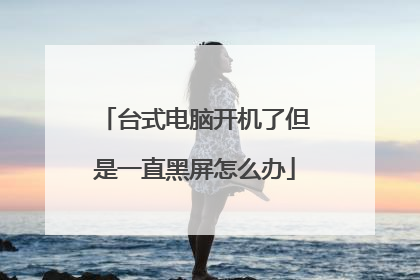
电脑开机直接就黑屏,该怎么处理?
朋友,你好:造成台式电脑开机黑屏的原因和处理方法如下:第一个原因:有可能电脑的主机和显示器的VGA视频连线接触不良(特别是接口处没有插好),还有可能这根VGA连接数据线出现问题, 才会导致出现开机黑屏,所以要重新拨插这根连接数据线,或者更换数据线。第二个原因:由于内存或者显卡的金手指被氧化了,造成内存和内存槽接触不良,显卡和显卡槽接触不良,而导至无法开机或者开机黑屏了。处理方法:关闭电源,打开机箱,取下内存和独立显卡,用橡皮擦对准内存的金手指(也就是有铜片的部位)两面擦上几下,然后都插回,独立显卡也用同样的方法处理一下,然后把机箱装好,插好连线,一般这样处理,就可以OK,(取内存图如下:)第三个原因:就是显卡的显存出现虚焊,主芯片性能下降,显卡BIOS出现错乱,控制电源IC出现问题,都会造成显卡无法正常工作,导致开机黑屏。建义修理显卡或者更换显卡。第四个原因: 电源的问题,当电源的滤波电容出现鼓包,漏液,就会出现漏电,当开机后由于供电不足,没有足够让主机起动的电压和电流,电源自我保护电路启动自我保护,断电,自然就开机黑屏了,处理方法:哪就只能更换电源。第五个原因: 如果主机是正常的,连接线也正常,还是开机黑屏,哪就是液晶显示的问题,当电源电路,高压板电路,驱动板电路,不管哪个环节出现问题,比如大滤波电容鼓包,开关管断路,高压包开路,灯管损坏,MCU芯片损坏,供电稳压器损坏,屏线接触不良,等等,都会让液晶显示器出现黑屏,所以这个时候,只能修理显示器了。(如果在保修期及进送售后服务)第六个原因: 就是主板的开机电路出现问题,比如时钟,复位,供电,MOS管等出现虚焊故障,都有可能引起使用中出现经常性黑屏,还有I/O,南桥等出现虚焊问题,也会出现开机黑屏,等等吧,处理方法:就是修理主板,(如果在保修期及进送售后服务)希望对你有所帮助,祝你快乐~~
一、检查电脑部件是否安插入牢靠 首先请检查显示器电缆是否牢固可靠地插入到主机接口中,然后再检查显卡与主板I/O插槽之间的接触是否良好。如有必要,请将显卡取下,重新安插一次,确保安插到位,接触良好。二、确认显示器是否损坏如果显示器和显卡安装牢靠,那么请换一台确认正常的显示器试一试。如果不再黑屏,那么原因是显示器可能损坏了。三、确认风扇是否有问题 如果显示器未损坏,请进一步检查CPU风扇是否运转。如运转,可用万用表测量电压输出是否正常为±12V、±15V,若不正常可以换一个电源试一试。
一、检查电脑部件是否安插入牢靠 首先请检查显示器电缆是否牢固可靠地插入到主机接口中,然后再检查显卡与主板I/O插槽之间的接触是否良好。如有必要,请将显卡取下,重新安插一次,确保安插到位,接触良好。二、确认显示器是否损坏如果显示器和显卡安装牢靠,那么请换一台确认正常的显示器试一试。如果不再黑屏,那么原因是显示器可能损坏了。三、确认风扇是否有问题 如果显示器未损坏,请进一步检查CPU风扇是否运转。如运转,可用万用表测量电压输出是否正常为±12V、±15V,若不正常可以换一个电源试一试。
电脑一开机就黑屏的故障比较多,具体的检查步骤是: 第一,听机箱的电源风扇是否在运转,目的是判断电源是否在工作;第二,鼠标和键盘的指示灯是否点亮,目的是判断主板是否在工作; 第三,显示器的连接线是否有松动,显示器是否有字体显示,目的是判断显示器质量好坏或连接线是否连接好。
开机就黑屏,如果电脑在正常运行,可以检查是不是视频信号线松动的问题导致的,只要重插一下视频线有事就能恢复。
一、检查电脑部件是否安插入牢靠 首先请检查显示器电缆是否牢固可靠地插入到主机接口中,然后再检查显卡与主板I/O插槽之间的接触是否良好。如有必要,请将显卡取下,重新安插一次,确保安插到位,接触良好。二、确认显示器是否损坏如果显示器和显卡安装牢靠,那么请换一台确认正常的显示器试一试。如果不再黑屏,那么原因是显示器可能损坏了。三、确认风扇是否有问题 如果显示器未损坏,请进一步检查CPU风扇是否运转。如运转,可用万用表测量电压输出是否正常为±12V、±15V,若不正常可以换一个电源试一试。
一、检查电脑部件是否安插入牢靠 首先请检查显示器电缆是否牢固可靠地插入到主机接口中,然后再检查显卡与主板I/O插槽之间的接触是否良好。如有必要,请将显卡取下,重新安插一次,确保安插到位,接触良好。二、确认显示器是否损坏如果显示器和显卡安装牢靠,那么请换一台确认正常的显示器试一试。如果不再黑屏,那么原因是显示器可能损坏了。三、确认风扇是否有问题 如果显示器未损坏,请进一步检查CPU风扇是否运转。如运转,可用万用表测量电压输出是否正常为±12V、±15V,若不正常可以换一个电源试一试。
电脑一开机就黑屏的故障比较多,具体的检查步骤是: 第一,听机箱的电源风扇是否在运转,目的是判断电源是否在工作;第二,鼠标和键盘的指示灯是否点亮,目的是判断主板是否在工作; 第三,显示器的连接线是否有松动,显示器是否有字体显示,目的是判断显示器质量好坏或连接线是否连接好。
开机就黑屏,如果电脑在正常运行,可以检查是不是视频信号线松动的问题导致的,只要重插一下视频线有事就能恢复。

本文由 在线网速测试 整理编辑,转载请注明出处。

